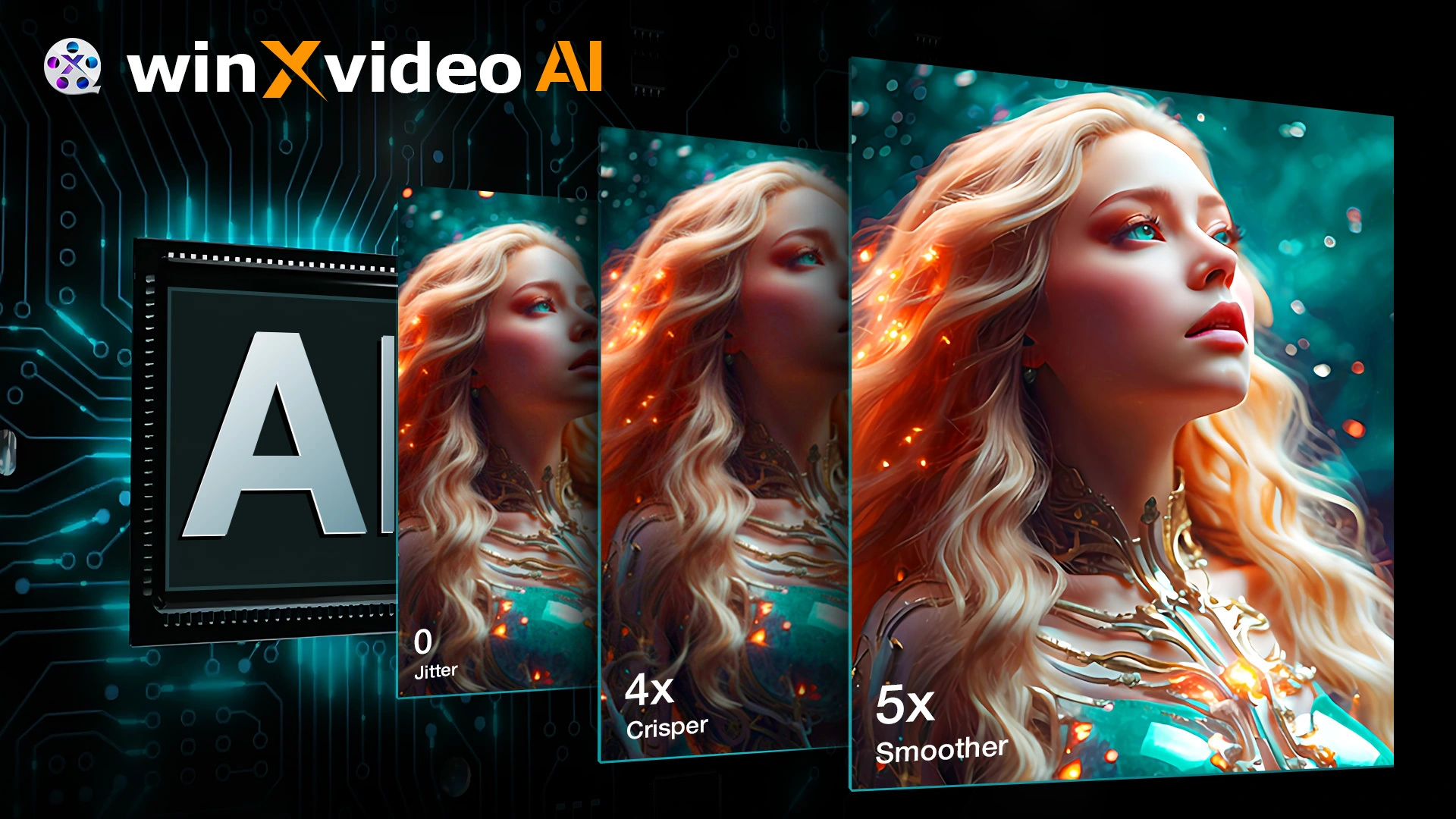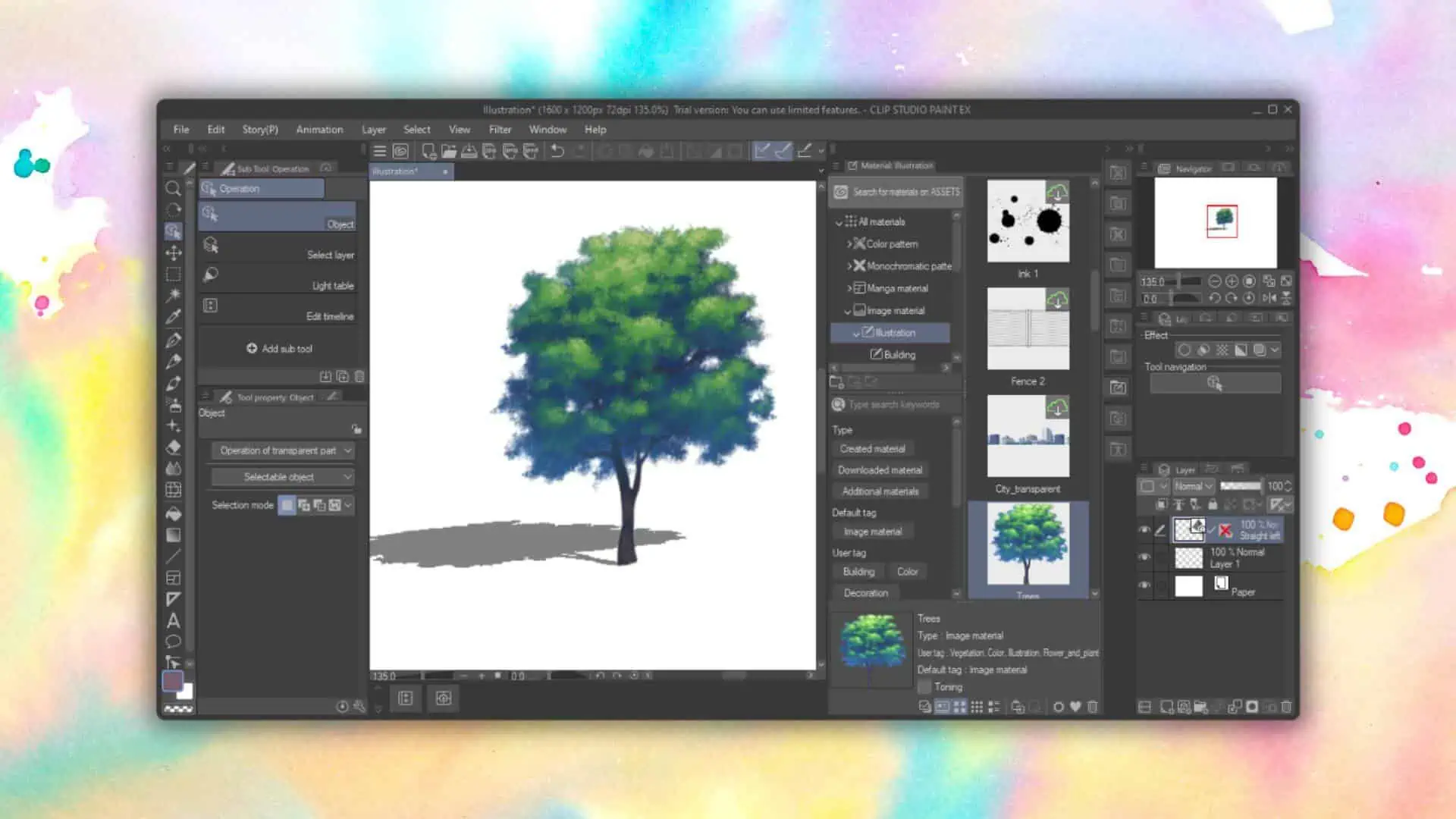適用於 Windows 的最佳 DLL 修復工具 - 10 個強大選項
9分鐘讀
發表於

您是否正在尋找適用於 Windows 的最佳 DLL 修復工具? 損壞、陳舊或遺失的 DLL 檔案可能會導致各種問題。 修復它們的最佳方法是修復或重新安裝它們。
在本指南中,我將重點介紹最有效的 DLL 修復應用程式。
最佳 DLL 修復工具
| DLL修復工具 | 裝置作業系統 | 最適合 | 客戶服務 | 定價計劃 |
| 1. 保護 | Windows 7及以上版本 | 修復 DLL 並優化 PC | 是 | 免費和付費 |
| 2.DLL助手 | 所有 Windows 版本 | DLL修復 | 是 | 免費和付費 |
| 3. 高級系統優化器 | 所有 Windows 版本 | 多合一修復工具 | 是 | 免費和免費試用 |
| 4.DLL套件 | 從 Windows 7 | DLL修復 | 沒有 | 免費 |
| 5. Glarysoft註冊表修復 | 從 Windows 7 | 一體化軟體 | 是 | 免費 |
| 6. 使用免費註冊表清理器 | 所有 Windows 版本 | 註冊表和DLL修復 | 是 | 免費 |
| 7. DLL 護理 | 所有 Windows 版本 | 註冊表和DLL修復 | 沒有 | 免費試用和高級版 |
| 8.免費的DLL修復程序 | Windows 7及以上版本 | DLL修復 | 沒有 | 免費 |
| 9。 CCleaner的 | Windows 7及以上版本 | 一體化軟體 | 是 | 免費和付費 |
| 10. Auslogics 註冊表清理器 | Windows 7及以上版本 | 註冊表和DLL修復 | 是 | 免費和付費 |
1. 保護
保護 是最好的電腦清潔程序之一,具有直覺的功能 清理垃圾檔案並修復DLL等系統文件。 它適用於所有系統文件,以確保您的電腦沒有錯誤運作。
它在市場上相對較新,但在我的測試過程中,事實證明它值得一試。
該工具掃描、尋找並修復損壞或遺失的作業系統檔案。 我注意到 不到五分鐘 掃描和 修復 計算機上的所有檔案。
| 優點 | 缺點 |
| 幾分鐘內修復 DLL 文件 | 具有更高級的功能可能會更好 |
| 提升電腦效能 | 自動維修僅適用於進階計劃 |
| 簡單,用戶友好的界面 | |
| 能夠即時監控您的電腦 | |
| 安裝速度超快 |
>> 下載Fortect
2.DLL助手
如果您的 PC 上的程式因 DLL 檔案遺失或損壞而無法執行,您可以下載並安裝 DLL Helper。 這是一個簡單的工具,不需要任何經驗。
該軟件還 找到正確的註冊表,解壓縮它並註冊重新安裝的DLL 在您的系統上。 您唯一需要做的就是輸入遺失或錯誤的 DLL,然後按照簡單的步驟進行修復。
該工具有數千次下載和安裝,似乎讓許多用戶感到滿意。 我也找到了 適合初學者 或不想採取複雜步驟來修復文件的使用者。
| 優點 | 缺點 |
| 這是一個簡單的工具,並且有免費版本 | 缺乏更高級的功能 |
| 友好的用戶界面 | 可能無法一次修復所有文件 |
| 快速且準確 | |
| 搜尋結果易於理解和下載 |
>> 取得 DLL 幫助程序
3. 高級系統優化器
高級系統優化器是一款一體化軟體,適用於 修復系統檔案、提高電腦速度並增強整體設備效能。 它具有其他簡單 DLL 修復工具可能無法提供的一系列功能。
您可以利用 免費版 然後再升級。 高級版本提供了相當先進的功能,例如安全加密器和資料復原。
進階系統優化器使用簡單的步驟修復系統檔案。 下載和安裝需要幾分鐘才能完成。
| 優點 | 缺點 |
| 這是一款一體化工具 | 進階選項可能需要一些技術知識 |
| 友好的用戶界面 | 要獲得完整功能,您必須獲得高級計劃 |
| 具有即時PC監控 |
>> 取得進階系統優化器
4.DLL套件
DLL套件可以 修復和恢復遺失的檔案、刪除惡意.exe 檔案並解決 SYS BSOD。 在測試過程中,我注意到它與所有 Windows 版本相容,從 Windows 7 到 Windows 11。
最好的, 免費使用。 該工具會掃描您的整個計算機,一旦發現丟失或損壞的 DLL 文件,就會修復它們。
而且,它可以 保存更改 您可以用於將來的恢復。 它還修復了可能導致藍屏死機的檔案問題。
| 優點 | 缺點 |
| 它有一個巨大的DLL資料庫 | 改善客戶支援會更好 |
| 您可以自動化修復流程 | |
| 適用於所有 Windows 版本 | |
| 出具綜合維修報告 |
>> 取得 DLL 套件
5. Glarysoft註冊表修復
Glarysoft註冊表修復是最專業的DLL修復程式之一。 它能夠深入 Windows 註冊表並修復無效金鑰。
該工具是 與所有 Windows 版本相容 以及 32 位元或 64 位元作業系統。 它發出了全面的分析。
這也是 並且您可以無限使用。
| 優點 | 缺點 |
| 擁有智慧引擎來查找 DLL 問題 | 如果有更高級的選項可能會更好 |
| 簡單、容易且使用者友好的介面 | 緩慢的客戶支持 |
| 快速且安全 | |
| 它為註冊表中所做的更改建立備份 |
6. 使用免費註冊表清理器
Eusing Free Registry Cleaner 將掃描您的電腦是否有遺失、刪除或損壞的 DLL 文件,並自動修復它們。
這是一個 免費電腦清潔和修復工具 遍歷所有註冊表文件。 它還具有啟動管理器,可讓您在啟動電腦時阻止不必要的應用程式。
我找到了這個應用程式 蠻快; 整個DLL修復過程只需幾分鐘即可完成。
| 優點 | 缺點 |
| 友好的用戶界面 | 定期更新會更好 |
| 提供不同的語言 | |
| 短時間內掃描所有DLL文件 |
7. DLL 護理
DLL Care 是另一個清除 DLL 錯誤和修復損壞檔案的優秀工具。 它是 它可以在幾分鐘內優化 Windows 註冊表。 基本上,它是一個提高電腦速度和整體效能的應用程式。
如果您遇到由 DLL 檔案引起的錯誤,可以透過以下簡單步驟修復它們。 該工具還將為您提供 快速報告。 它與所有 Windows 版本相容。
在我的研究過程中,我發現 有很多第三方下載器。 因此,請確保您獲得正確的官方網站。
| 優點 | 缺點 |
| 它快速修復 DLL 文件 | 具有更高級的功能可能會更好 |
| 免費安裝和運行 | |
| 具有最佳化您的裝置的附加功能 |
8.免費的DLL修復程序
免費的 DLL Fixer 允許使用者下載遺失或未找到的 DLL 檔案。
據開發者介紹,您可以下載並安裝 超過 31,500 個 DLL 文件 在您的 Windows PC 上。 因此,如果您的裝置有 DLL 問題,請執行此軟體來修復或取代檔案。
我經常使用這個工具來修復系統檔案。 這 搜尋結果立即顯示,並且安裝它們很容易。 所以試試看吧!
| 優點 | 缺點 |
| 可免費下載並掃描您的設備 | 更高級的功能就更好了 |
| 與所有Windows版本兼容 | 缺乏定期更新 |
| 無需具備任何技術經驗 | |
| 友好的用戶界面 |
9。 CCleaner的
CCleaner 是最受歡迎的之一 一體化電腦維修軟體。 它會檢查您的系統檔案(包括 DLL),並自動修復或替換它們。
它還執行其他任務,例如 PC最佳化、啟動管理、速度提升、病毒掃描,等等。
該軟體已經存在一段時間了,並擁有廣泛的積極評論和評級。 在我使用這個工具的 6 個月中,我想說它迄今為止擊敗了許多其他修復應用程式。
| 優點 | 缺點 |
| 友好的用戶界面 | 免費版本可能無法提供最佳的 DLL 修復 |
| 安裝速度快且需要更少的儲存空間 | 一些高級選項可能不適合初學者 |
| 具有優化您的電腦的附加功能 | |
| 自動掃描DLL文件 |
10. Auslogics 註冊表清理器
Auslogics Registry Cleaner 是另一款一體式 PC 修復軟體,可用於修復 DLL 檔案。 它還可以提高電腦效能和速度。
該工具有兩個選項: 深層清潔 和 基本清潔。 它會深入尋找註冊表項,尋找任何遺失或損壞的文件,並在幾分鐘內修復它們。
在測試這個應用程式時,我發現它與所有 Windows 版本相容。 它有 和高級專業計劃。 因此,如果您需要更高級的功能,則需要對其進行升級。
| 優點 | 缺點 |
| 易於使用的界面 | 有些選項可能需要專業知識 |
| 它有一個免費版本 | 免費版本缺乏有價值的功能 |
| 專業人士的現場支持 | |
| 高級計劃相對便宜 |
我如何選擇最好的 DLL 修復工具?
我們的專業測試團隊在分析軟體方面擁有十多年的經驗,旨在獲得準確且可用的結果。
在本例中,我詳細了解了每個功能、使用者體驗、使用者介面和其他值得注意的應用程式元件。 此外,我還評估了 DLL 修復過程的速度和自動化程度。
我還檢查了與各種 Windows 版本的兼容性,並考慮了定價和客戶支援。
如何修復DLL檔?
在本節中,我將使用 保護 舉個例子。 使用方法如下:
- 瀏覽 Fortect 官方網站,下載並將其安裝在您的 PC 上。
- 找到並選擇 開始掃描 按鈕。 你也可以 設定自動掃描 在安裝步驟中。
- Fortect 將掃描您的整個系統,包括 DLL 檔案。
- 點擊 開始維修 在視窗的右下角。
- 輸入您的許可證密鑰或升級以繼續修復。
備註: Fortect 無法修復 Windows 登錄中未共用的 DLL 檔案。 在這種情況下,您應該重新安裝受影響的應用程式或手動識別 DLL,然後將其安裝到正確的 PC 資料夾中。
所以,現在您知道如何找到最好的 DLL 修復工具了。 每個都有自己的優點和局限性,但我希望這裡提供的資訊可以幫助您做出明智的決定。
請隨時在下面的評論中告訴我哪一個對您有用。